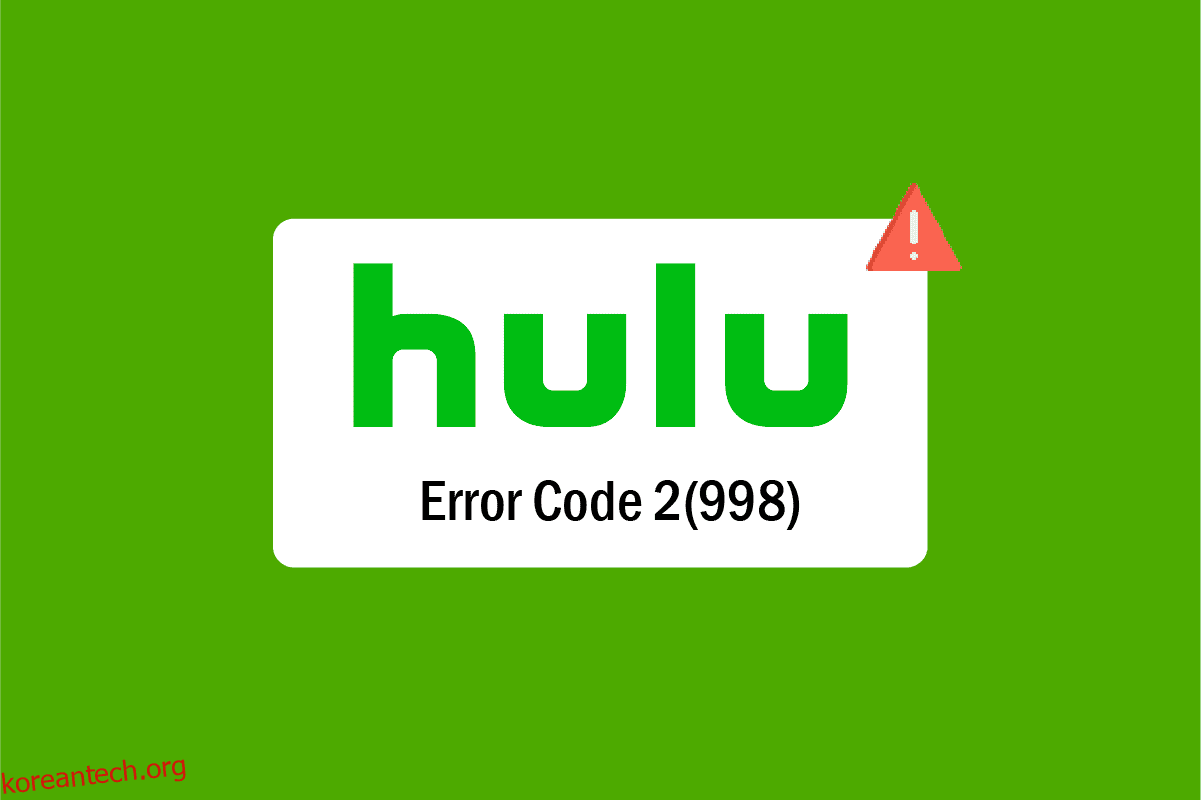가장 인기 있는 스트리밍 플랫폼에서 좋아하는 영화를 스트리밍하는 동안 오류가 발생할 수 있습니다. 당신을 설레게 하기에는 충분하지 않습니까? Hulu 앱은 다양한 영화를 지원하는 기능과 사용 편의성으로 인해 널리 인기를 얻었습니다. 그러나 좋은 스트리밍 경험을 시도할 때 Hulu 오류 코드 2 998이 화면에 표시됩니다. 스트리밍 장치의 결함으로 인해 표시되는 일시적인 오류 메시지입니다. 이 문서에서는 다양한 스트리밍 장치에서 Hulu 오류 코드 2 998을 수정하는 방법을 제공합니다.

목차
Hulu 오류 코드 2 998을 수정하는 방법
스트리밍 장치에서 2 998 오류 코드가 발생할 수 있는 원인 목록은 다음과 같습니다.
-
구독 요금제가 만료됨 – Hulu 앱의 구독 요금제가 만료된 경우 오류 메시지가 표시될 수 있습니다.
-
호환되지 않는 스트리밍 장치 – Hulu 앱에서 비디오를 스트리밍하는 장치가 Hulu 앱과 호환되지 않거나 일부 문제가 있을 수 있습니다.
-
불안정한 인터넷 연결 – Hulu 앱을 사용하기 위한 인터넷 연결 속도가 느려질 수 있습니다.
-
손상된 Hulu 앱 – Hulu 앱에 비디오 스트리밍에 문제가 있거나 Hulu 서버가 다운되었을 수 있습니다.
-
백그라운드에서 실행 중인 수많은 응용 프로그램 – 수많은 응용 프로그램이 백그라운드에서 실행 중일 수 있으며 스트리밍이 지연될 수 있습니다.
-
Windows PC의 누락된 파일 – Windows PC의 파일이 손상되었거나 누락된 파일 중 일부가 이 오류 코드로 이어질 수 있습니다.
-
Hulu 앱의 캐시된 데이터 파일 – 앱 또는 웹 브라우저의 캐시된 데이터 파일이 문제를 일으켰을 수 있습니다.
방법 1: 기본 문제 해결 방법
스트리밍 장치에서 Hulu 오류 코드 2 998을 수정하려면 이 섹션에 제공된 기본 문제 해결 방법을 구현해 보세요.
참고 1: 스마트폰은 제조업체 및 모델 유형에 따라 다르기 때문에 이 기사에서 언급한 설정은 휴대폰에서 다른 인터페이스를 가질 수 있습니다. 글의 방법을 설명하기 위해 Samsung Galaxy A21 s 모델이 사용되었습니다.
참고 2: 기사에서 제공하는 오류 코드 수정 방법 TV는 Android OS만 고려하며 다른 스마트 TV의 경우 다를 수 있습니다.
1A. 다른 스트리밍 플랫폼 서비스 사용
Disney+ Hotstar와 같은 다른 스트리밍 플랫폼을 실행하고 플랫폼에서 비디오를 스트리밍할 수 있는지 확인하십시오. 플랫폼에서 비디오를 스트리밍할 수 있는 경우 Hulu 앱에 문제가 있을 수 있습니다.
1B. 기기 재부팅
Hulu 오류 코드 2 998을 수정하는 가장 좋은 방법 중 하나는 스트리밍 장치를 다시 시작하거나 장치의 전원을 껐다 켜는 것입니다.
옵션 I: Android TV 전원 껐다 켜기
Android TV의 오류 코드를 수정하려면 Android TV의 전원을 껐다 켜고 Hulu 앱을 다시 실행할 수 있습니다.
1. TV의 전원 버튼을 누르고 바에서 전원 끄기 옵션을 선택합니다.
 Pixabay로부터 입수된 kim님의 이미지 입니다.
Pixabay로부터 입수된 kim님의 이미지 입니다.
2. Android TV에서 모든 케이블을 뽑고 소켓에서 TV의 플러그를 뽑습니다.
3. 포트에 있는 모든 케이블을 다시 연결하고 Android TV를 전원에 연결한 다음 TV를 켭니다.
옵션 II: Windows PC 다시 시작
Windows PC에서 Hulu 웹 서비스를 수정하려면 PC를 다시 시작하면 됩니다.
1. Windows 키를 눌러 시작 메뉴를 봅니다.
2. 왼쪽 하단 모서리에 있는 전원 아이콘을 클릭하고 다시 시작 옵션을 선택합니다.
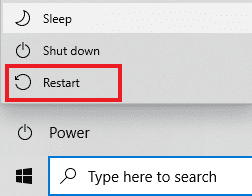
옵션 III: Android 전화 다시 시작
Android 휴대전화를 사용 중인 경우 휴대전화를 다시 시작하여 오류 코드를 수정할 수 있습니다.
1. 전원 버튼을 누르고 화면에서 다시 시작 옵션을 누릅니다.
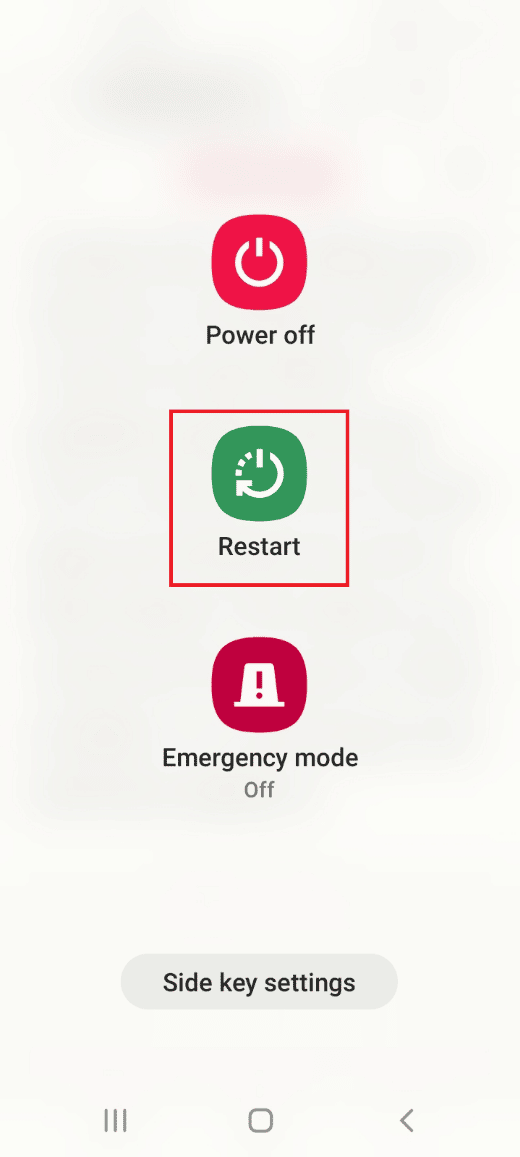
2. 확인 화면에서 다시 시작 옵션을 다시 누릅니다.
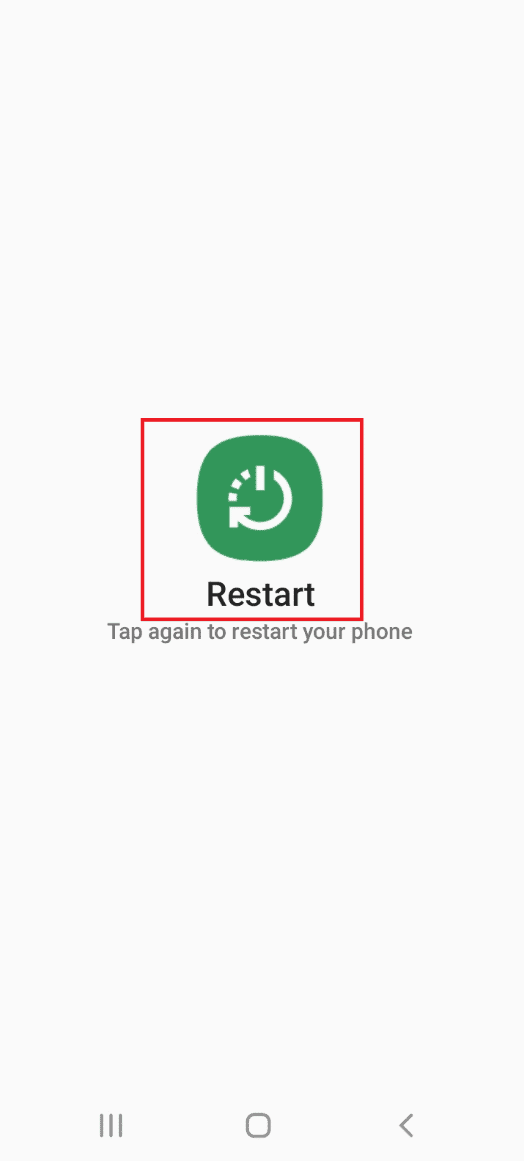
1C. Hulu 앱 구독 확인
Hulu 서비스 구독 요금제가 만료되었는지 확인하세요. Hulu 오류 코드 2 998을 수정하려면 Hulu 앱 구독을 갱신하세요.
1D. 불필요한 백그라운드 앱 닫기
백그라운드에서 실행 중인 불필요한 응용 프로그램을 종료하여 오류 코드를 수정할 수 있습니다. 여기에 제공된 링크를 사용하여 불필요한 백그라운드 응용 프로그램을 모두 닫는 방법을 알 수 있습니다.
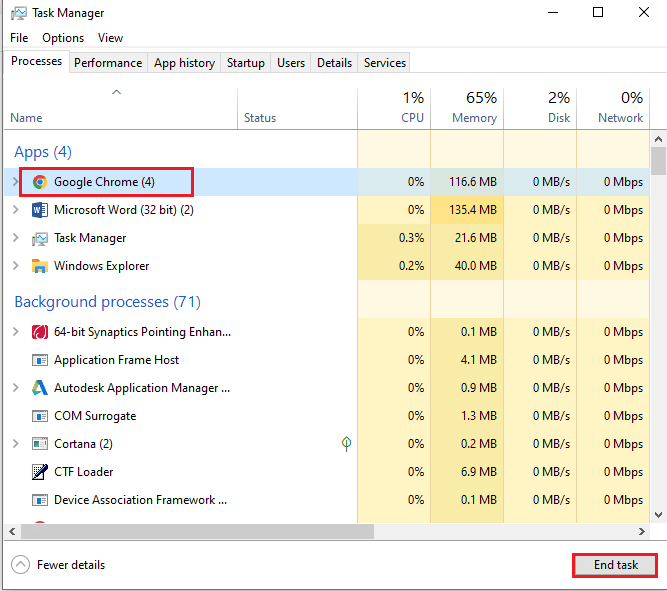
1E. 다른 웹 브라우저로 전환
기본 웹 브라우저를 사용하여 Hulu 웹 서비스를 스트리밍하는 경우 다른 웹 브라우저를 사용하여 스트리밍할 수 있습니다. 검색 창을 사용하여 Mozilla Firefox 앱을 연 다음 앱에서 Hulu 웹 서비스를 엽니다.
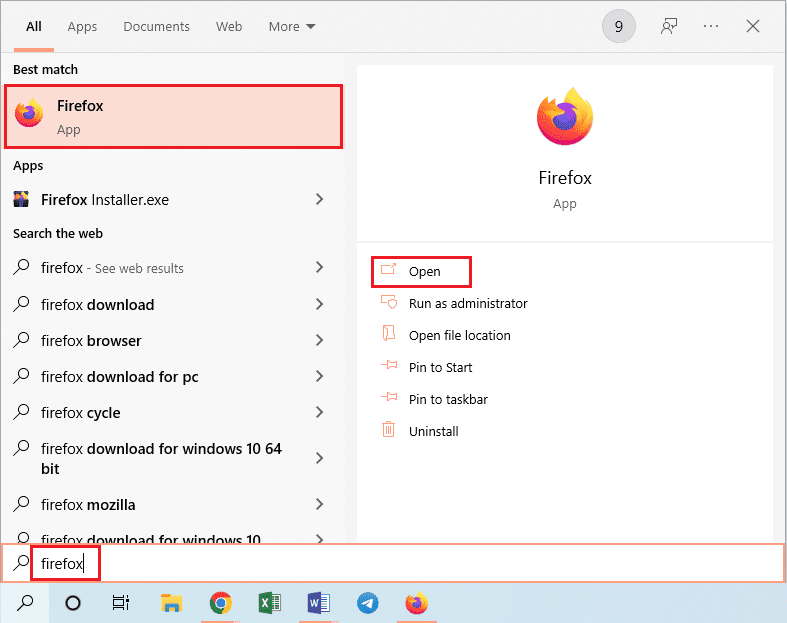
1층 Hulu 웹 서버 확인
Hulu 웹 서버에 문제가 있는 경우 공식 팀에서 문제가 수정될 때까지 기다리기만 하면 됩니다. 커뮤니티 포럼을 사용하여 다른 Hulu 사용자가 문제에 직면하고 있는지 확인하십시오.
1G. 윈도우 업데이트
오래된 Windows OS를 사용하여 Hulu 웹 서비스를 스트리밍하면 오류 코드가 발생할 수 있습니다. 링크를 사용하여 문제를 해결하기 위해 PC에서 Windows OS를 업데이트하는 방법을 알아보세요.
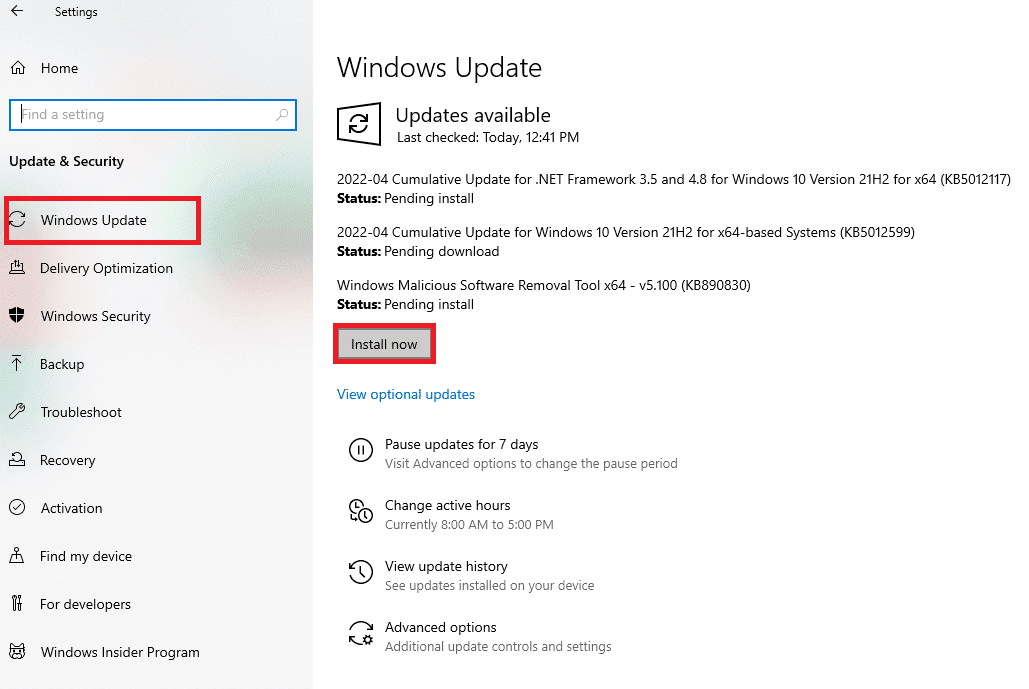
1H. VPN 서비스 끄기
경우에 따라 VPN 서비스가 번거로울 수 있으며 Hulu 앱에서 오류가 발생할 수 있습니다. VPN 서비스를 끈 다음 앱에서 스트리밍할 수 있습니다. 여기에 제공된 링크는 Windows PC에서 VPN 서비스를 끄는 방법을 제공합니다.

1나. 시스템 파일 복구
PC의 시스템 파일이 손상되었거나 누락된 경우 이 오류 코드가 표시될 수 있습니다. SFC 스캔을 사용하여 문제를 해결할 수 있습니다. 여기에 제공된 링크를 사용하여 Windows 10의 복구 시스템 파일을 확인하여 Windows PC에서 손상된 파일을 검색할 수 있습니다.
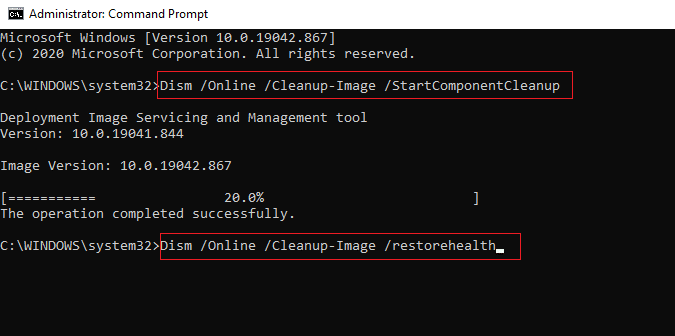
방법 2: DNS 캐시 제거
Windows PC의 DNS 캐시로 인해 오류 코드가 발생하는 경우 캐시를 제거해 볼 수 있습니다. 여기에 제공된 링크의 방법에 따라 PC에서 DNS 캐시를 제거하고 플러시하십시오.
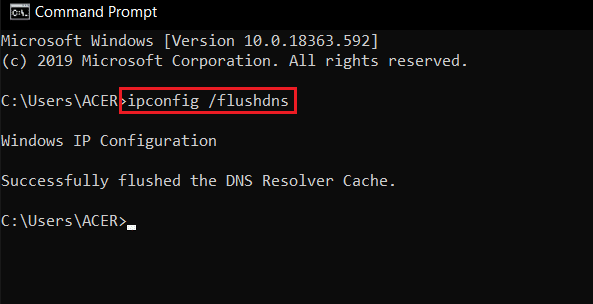
방법 3: Hulu 앱 강제 종료
Hulu 앱에서 오류 코드 2 998을 수정하려면 스트리밍 장치에서 앱을 강제 종료한 다음 메뉴에서 앱을 다시 실행할 수 있습니다.
옵션 I: 안드로이드 폰
Android 휴대전화에서 Hulu 앱을 강제 종료하는 방법은 아래에 설명되어 있습니다.
1. 홈 메뉴에서 설정 앱을 엽니다.
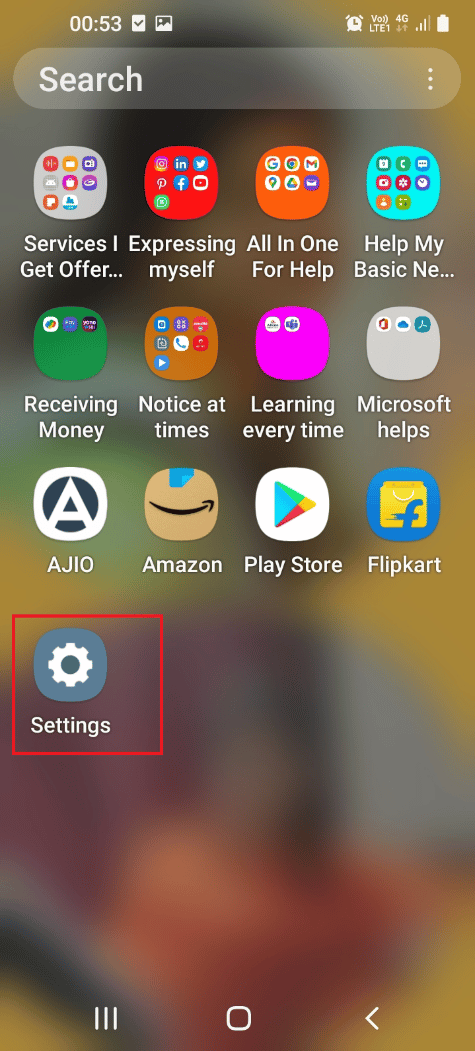
2. 표시된 목록에서 앱 탭을 누릅니다.
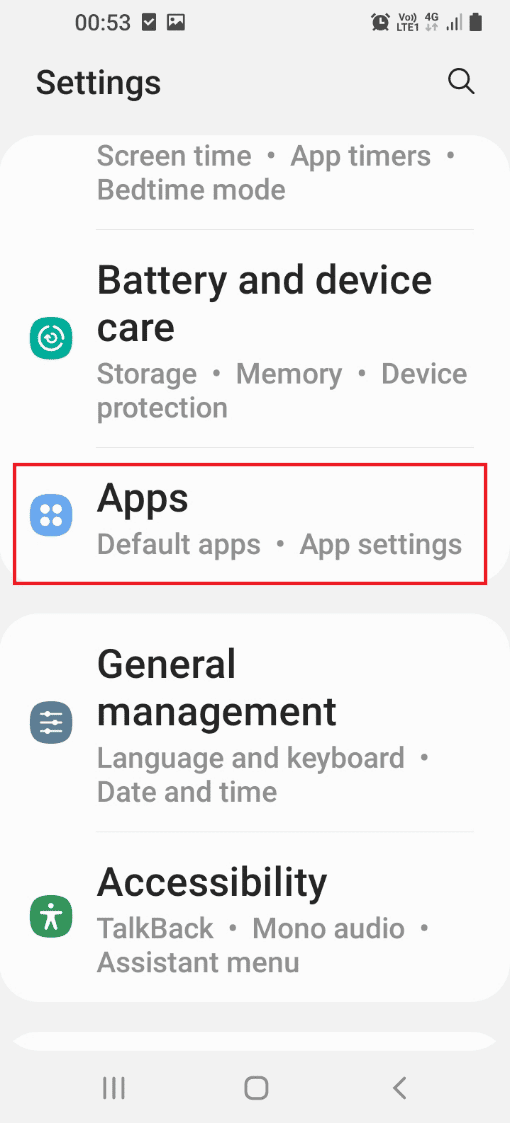
3. Hulu 앱을 탭합니다.
4. 화면 오른쪽 하단 모서리에 있는 강제 중지 옵션을 누릅니다.
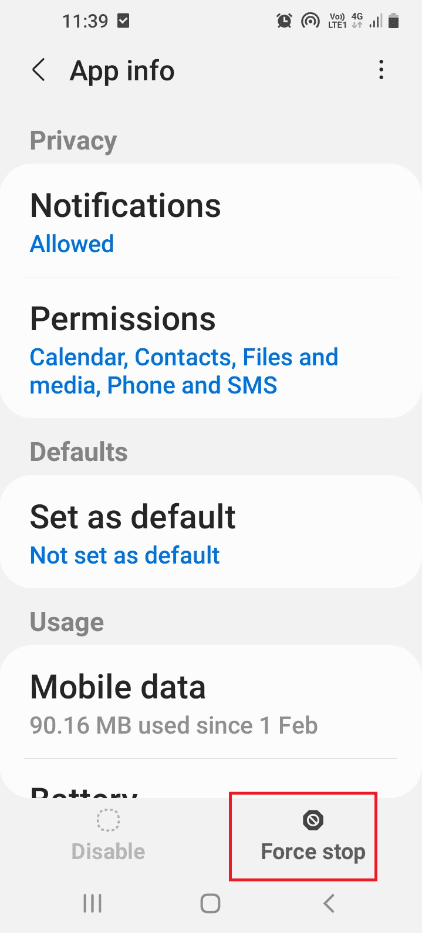
5. 강제 중지 확인 메시지에서 확인 옵션을 누릅니다.
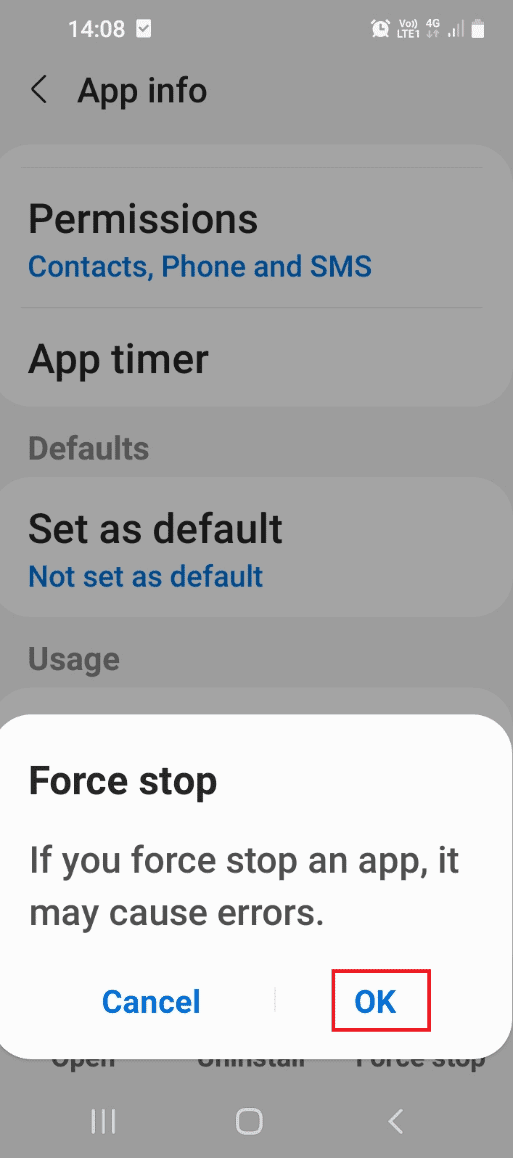
6. Hulu 앱을 엽니다.
옵션 II: 안드로이드 TV
Android TV에서 Hulu 앱을 강제 종료하는 방법은 아래에 설명되어 있습니다.
1. Android TV 설정을 실행합니다.
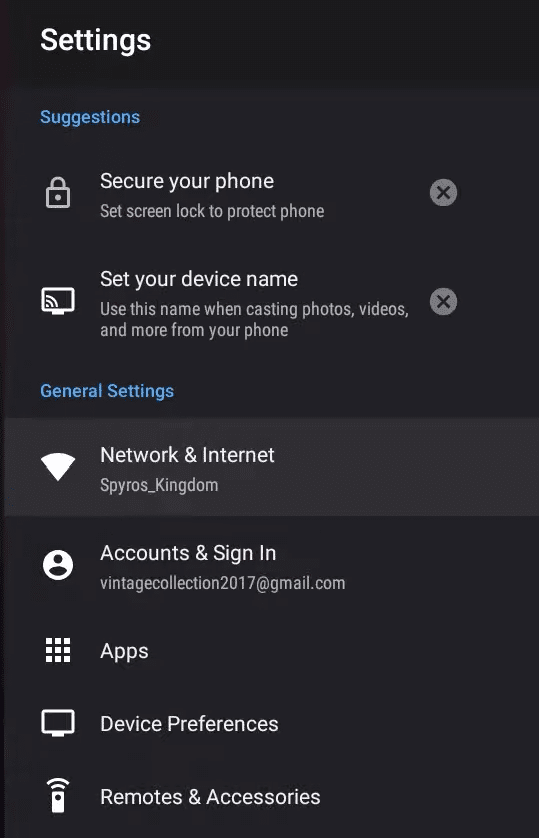
2. 앱 설정으로 이동합니다.
3. Hulu 앱을 선택하고 강제 종료 옵션을 선택합니다.
4. TV에 설치된 앱에서 Hulu 앱을 엽니다.
방법 4: Hulu 앱의 캐시 지우기
Hulu 오류 코드 2 998을 수정하려면 다음과 같이 스트리밍 장치의 캐시 데이터 파일을 지울 수 있습니다.
옵션 I: 안드로이드 폰
이 섹션에서는 Android 휴대폰의 Hulu 앱에서 캐시 데이터를 지우는 방법에 대해 설명합니다.
1. 홈 메뉴에서 설정 앱을 엽니다.
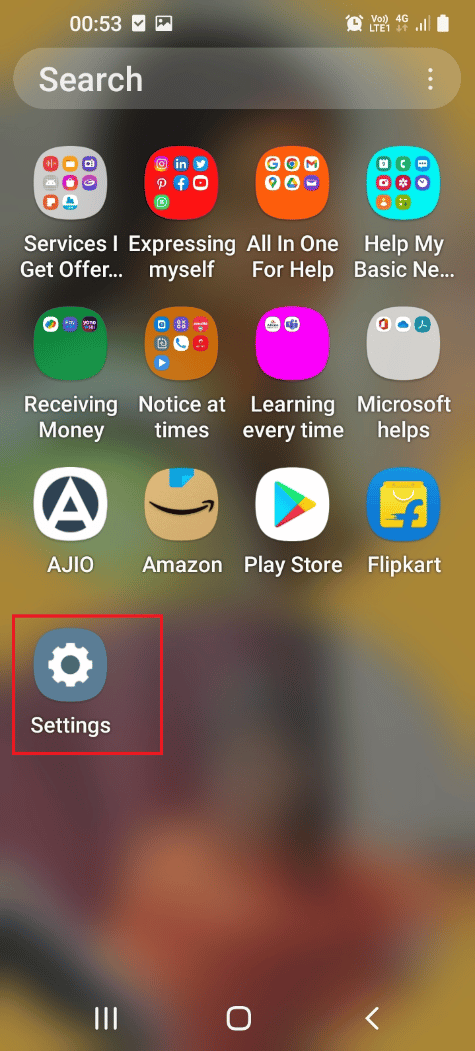
2. 표시된 목록에서 앱 탭을 누릅니다.
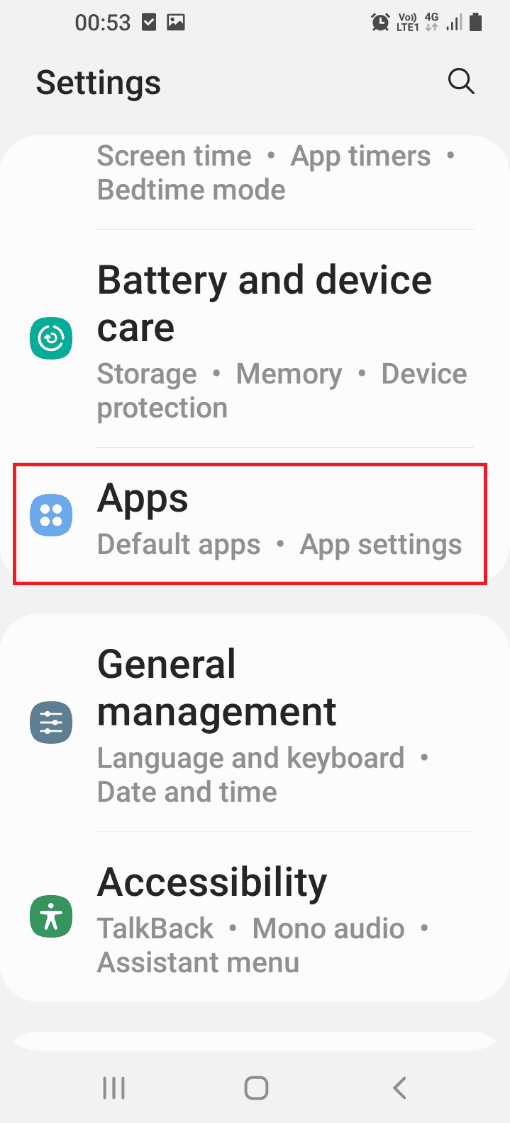
3. Hulu 앱을 탭합니다.
4. 사용 섹션에서 사용 가능한 스토리지 탭을 탭합니다.
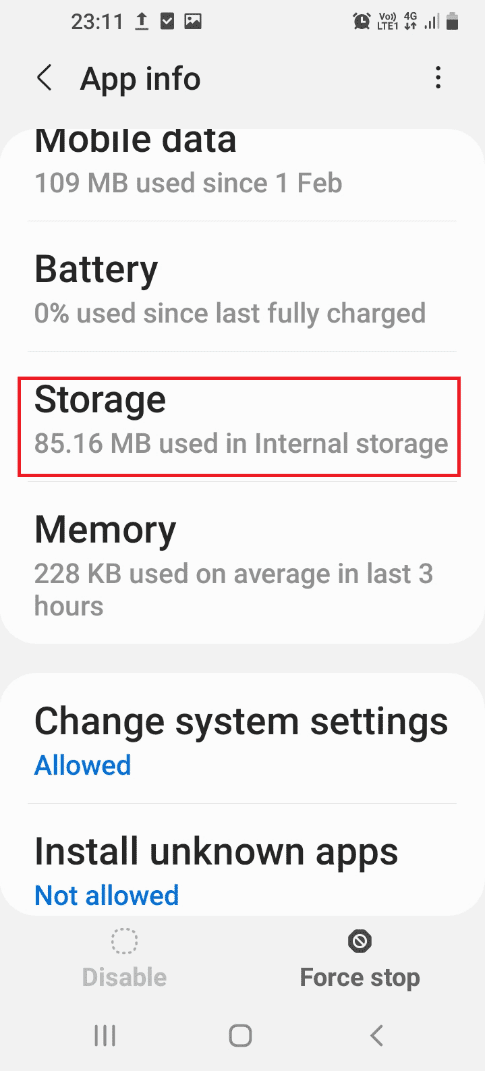
5. 화면 오른쪽 하단 모서리에 있는 캐시 지우기 옵션을 누릅니다.
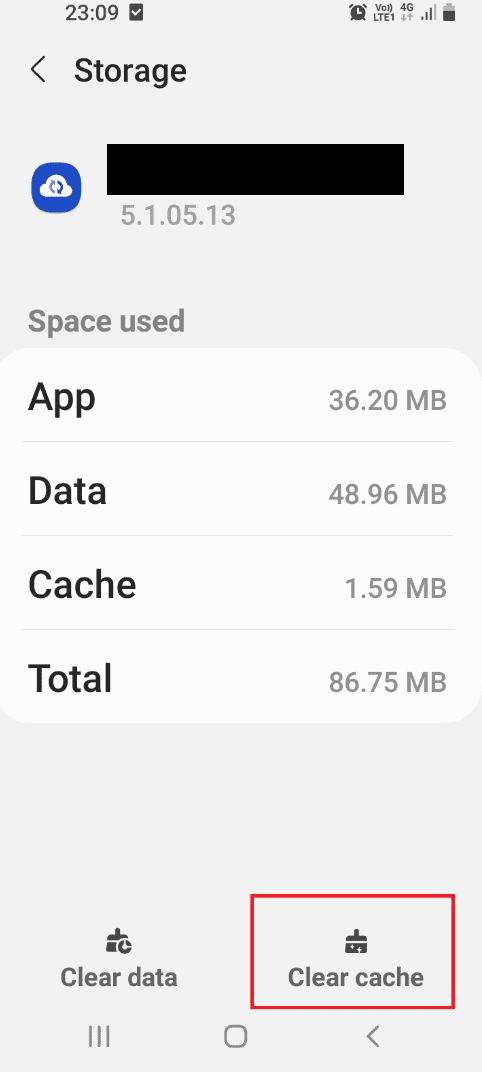
6. Hulu 앱을 엽니다.
옵션 II: Google 크롬 캐시 지우기
Google Chrome 웹 브라우저를 사용하여 Hulu 서비스를 스트리밍하는 경우 앱에서 캐시를 지울 수 있습니다. 여기에 제공된 링크를 사용하여 Chrome 앱에서 캐시 파일을 지울 수 있습니다.
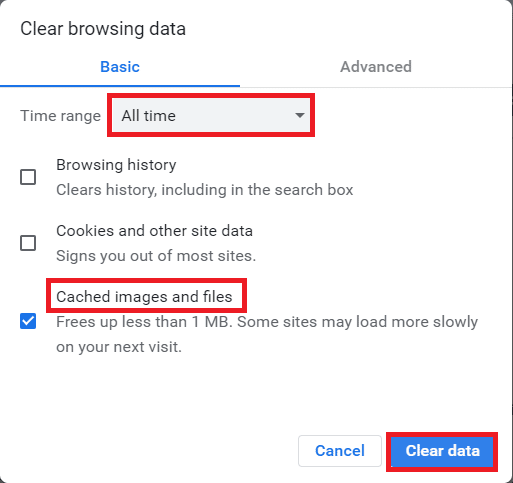
옵션 III: 안드로이드 TV
이 섹션에서는 오류 코드를 수정하기 위해 Android TV의 Hulu 앱에서 캐시 파일을 지우는 방법을 제공합니다.
1. 홈 화면 메뉴에서 설정 앱을 엽니다.
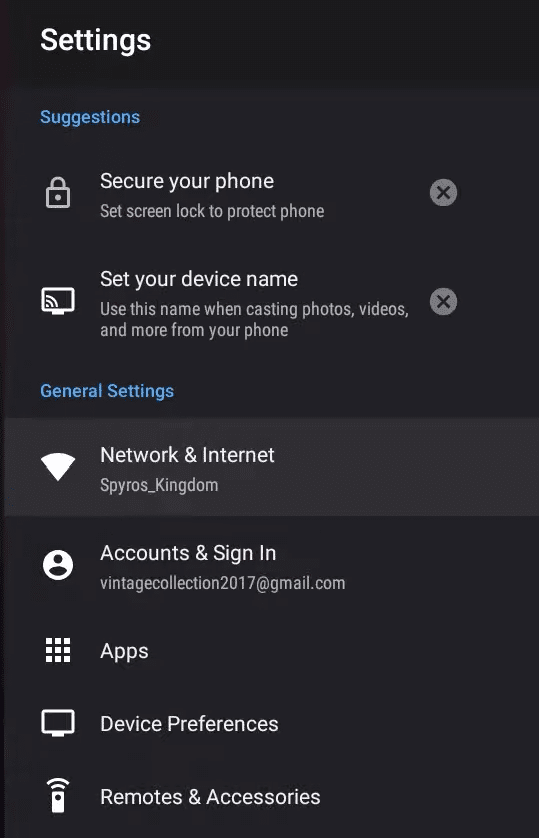
2. 앱 설정을 선택합니다.
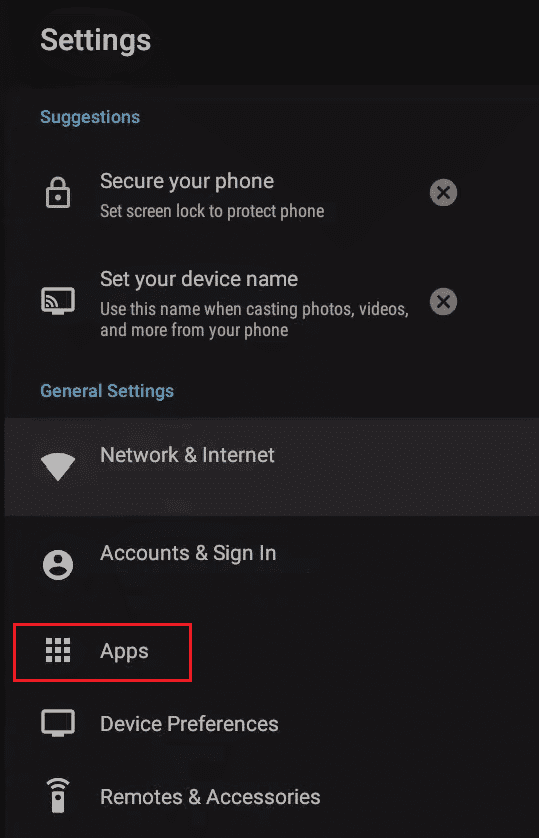
3. 설치된 응용 프로그램 관리를 선택합니다.
4. Hulu 앱을 선택합니다.
5. 목록에서 캐시 지우기 옵션을 선택합니다.
6. Hulu 앱을 엽니다.
방법 5: Hulu 앱 다시 설치
오류를 수정하는 마지막 방법으로 스트리밍 장치에 Hulu 앱을 다시 설치할 수 있습니다.
옵션 I: 안드로이드 폰
앱에서 오류 코드 2 998을 수정하기 위해 Android 휴대폰에 Hulu 앱을 다시 설치하는 방법은 아래에 설명되어 있습니다.
1단계: Hulu 앱 제거
첫 번째 단계로 설정 앱을 사용하여 Android 휴대전화에서 Hulu 앱을 제거해야 합니다.
1. 홈 메뉴에서 설정 앱을 엽니다.
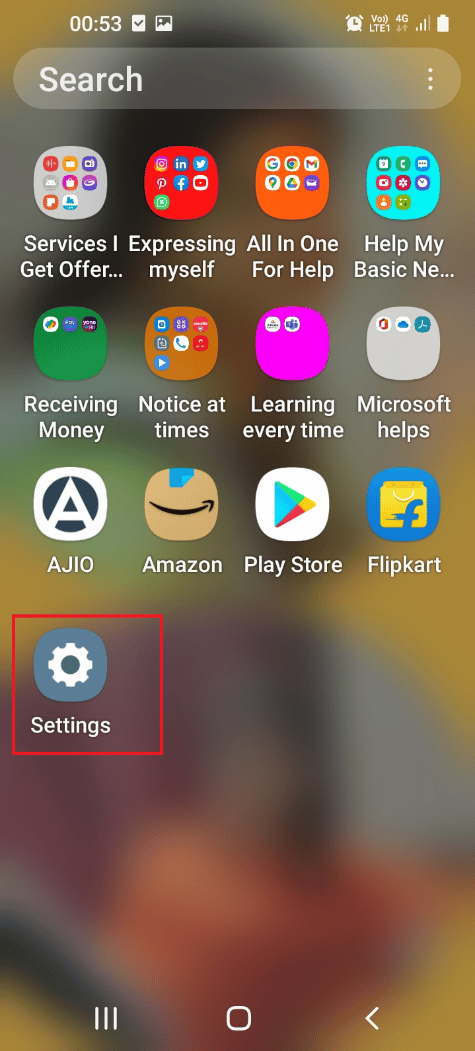
2. 표시된 목록에서 앱 탭을 누릅니다.
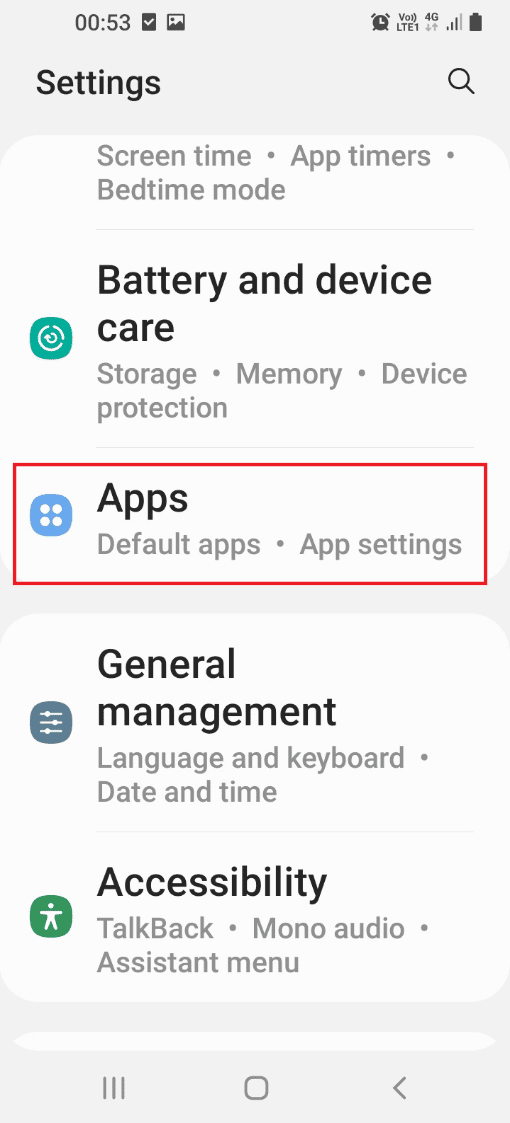
3. Hulu 앱을 탭합니다.
4. 화면에서 제거 옵션을 누릅니다.
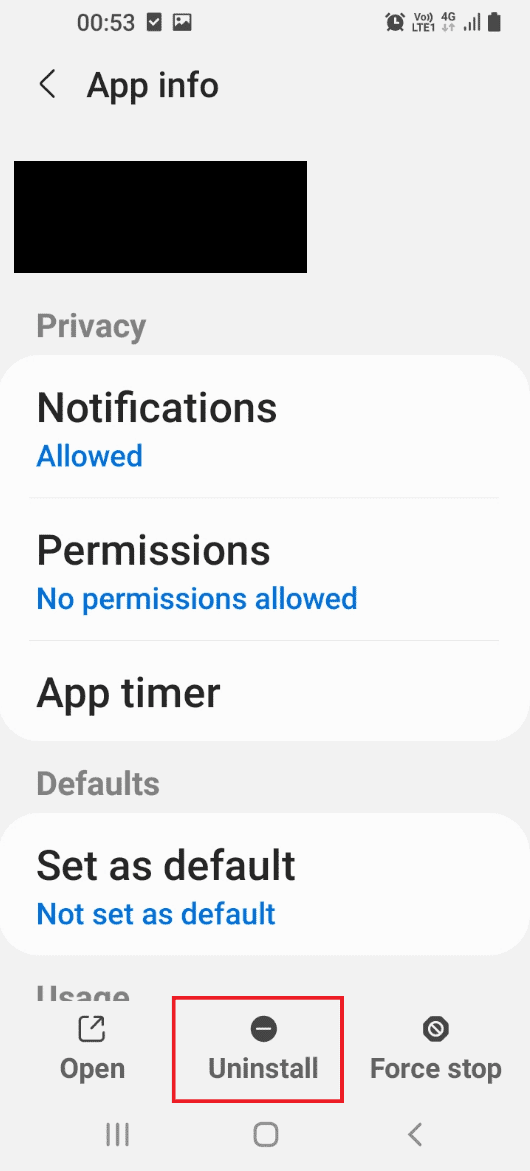
5. 확인 메시지에서 확인 옵션을 누릅니다.
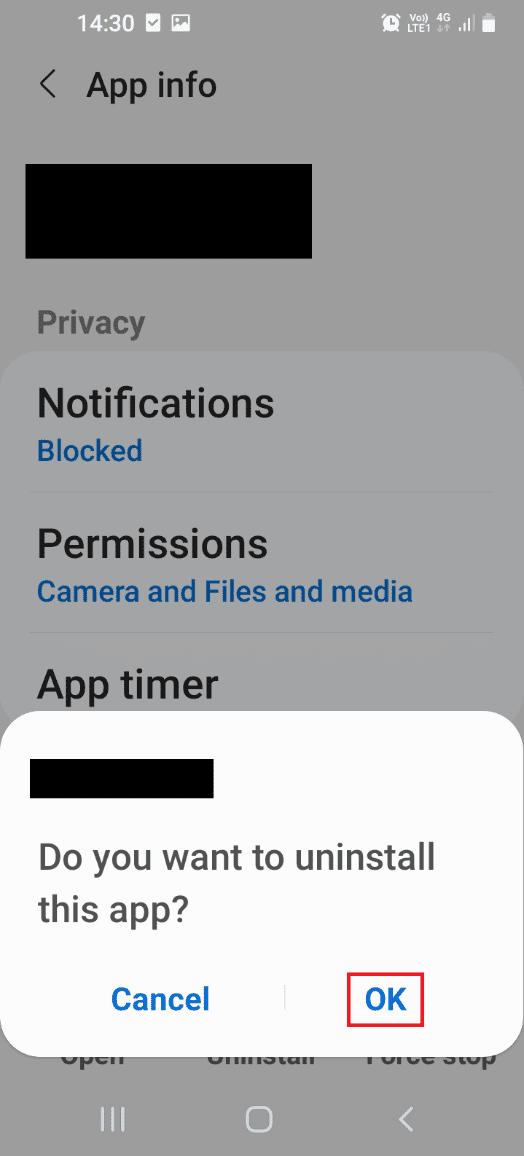
또한 읽기: Hulu 토큰 오류 5를 수정하는 방법
2단계: Hulu 앱 다시 설치
다음 단계는 Android 휴대폰의 Play 스토어 앱을 사용하여 Android 휴대폰에 Hulu 앱을 다시 설치하는 것입니다.
1. 홈 메뉴에서 Play 스토어 앱을 엽니다.
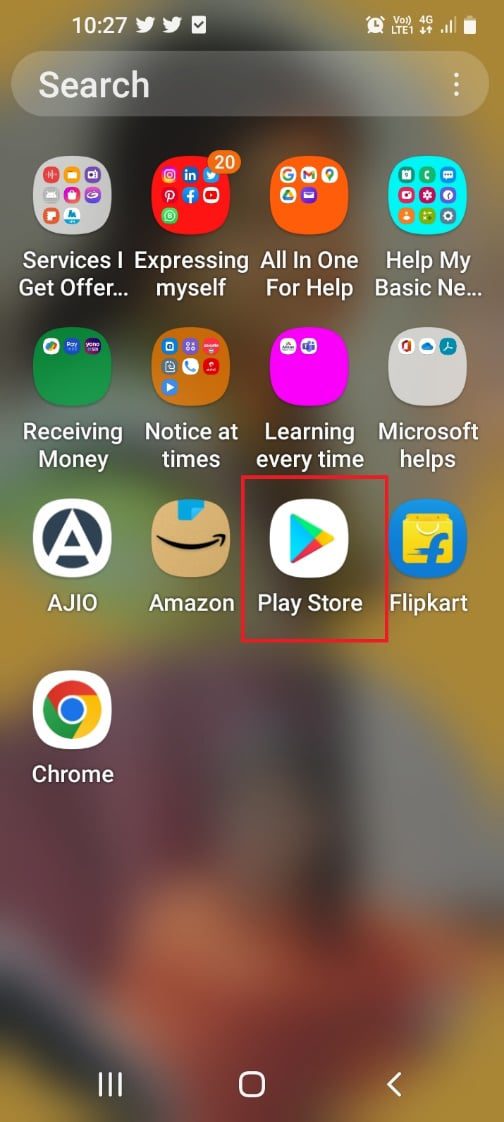
2. 상단의 검색창을 누르고 Hulu 앱을 검색한 후 원하는 결과를 누릅니다.
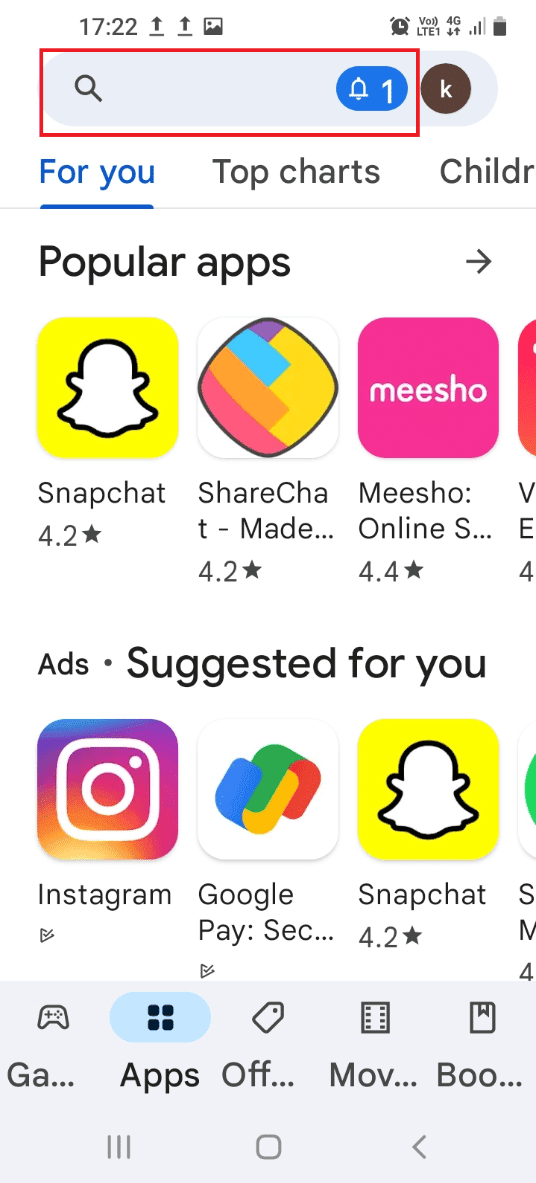
3. Hulu Watch TV Guide 프로그램 및 영화 앱에서 설치 버튼을 탭합니다.
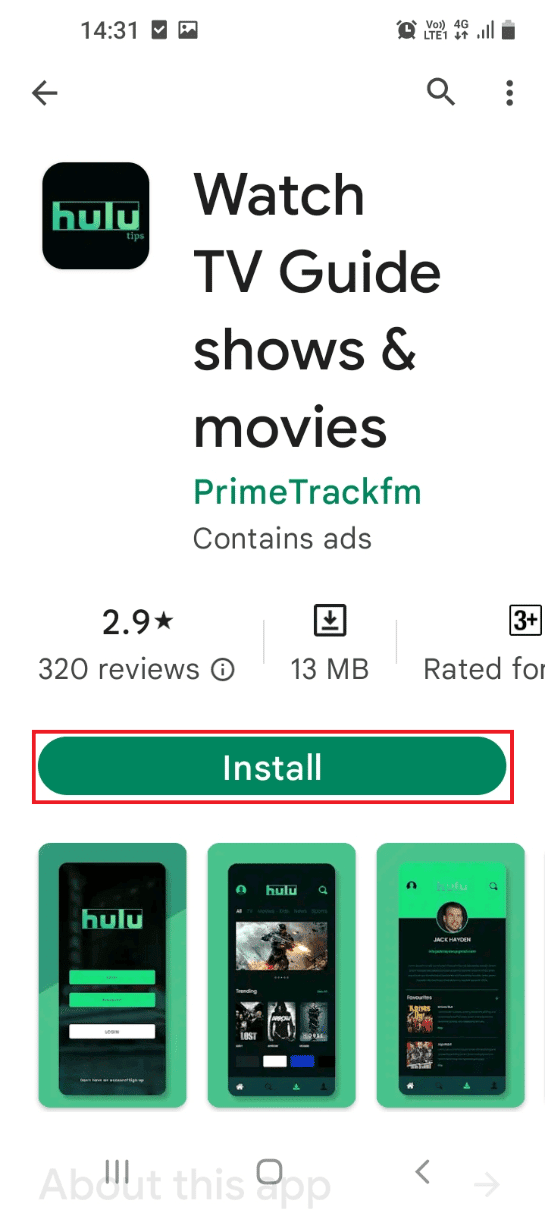
옵션 II: Windows PC
Hulu 오류 코드 2 998을 수정하려면 Windows PC에 Hulu 앱을 다시 설치할 수 있습니다.
1단계: Hulu 앱 제거
첫 번째 단계로 제어판 앱을 사용하여 Windows PC에서 Hulu 앱을 제거해야 합니다.
1. Windows 키를 누르고 제어판을 입력한 다음 열기를 클릭합니다.
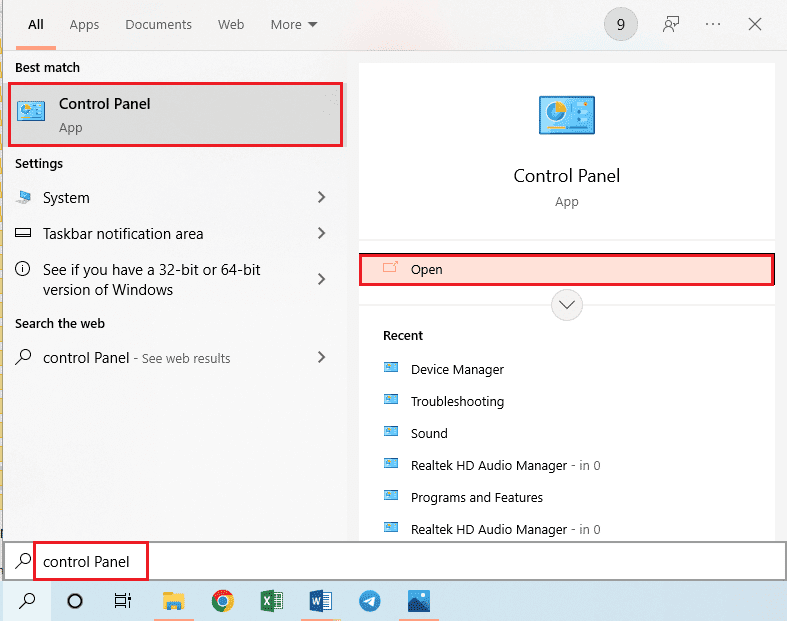
2. 보기 기준 > 범주를 설정한 다음 프로그램 범주에서 프로그램 제거 옵션을 클릭합니다.
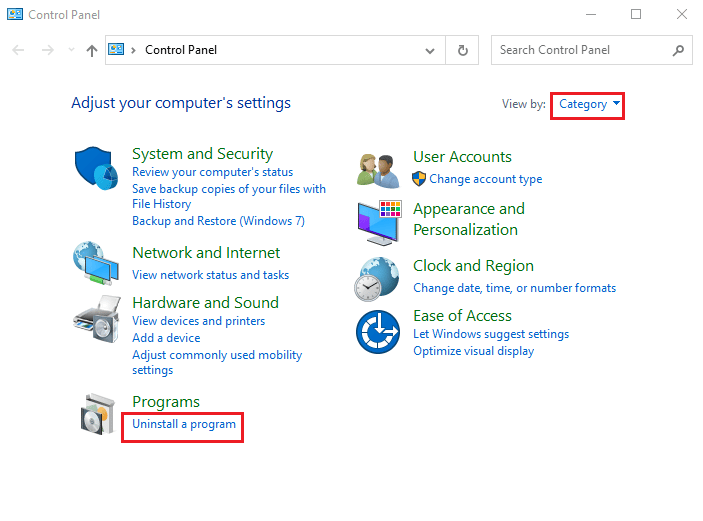
3. 목록에서 Hulu 앱을 선택하고 상단 표시줄에서 제거 버튼을 클릭합니다.
4. 표시된 제거 마법사의 화면 지침에 따라 앱을 제거합니다.
2단계: Hulu 앱 다시 설치
다음 단계는 Chrome 앱을 사용하여 Hulu 앱을 다시 설치하는 것입니다.
1. Windows 키를 누르고 Google Chrome을 입력한 다음 열기를 클릭합니다.
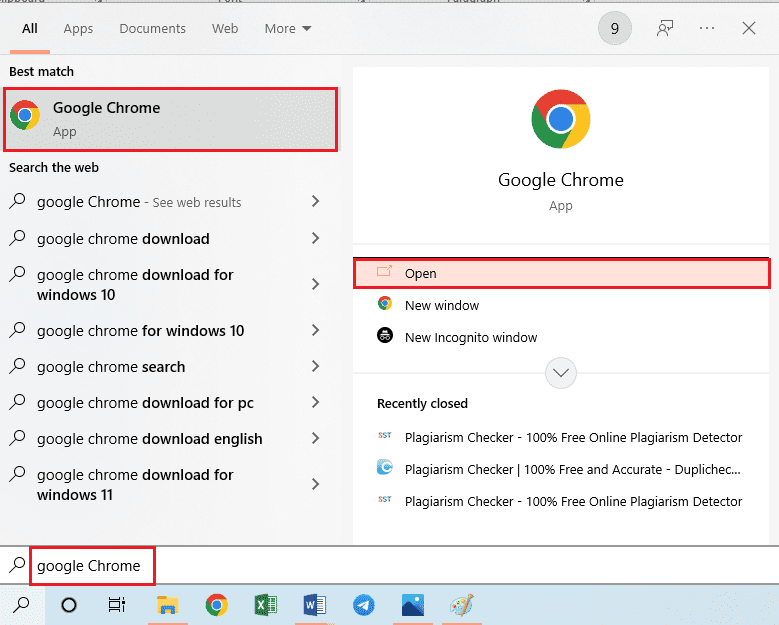
2. Microsoft Store 공식 웹사이트의 Hulu 앱 페이지를 방문하여 계정에 로그인합니다.
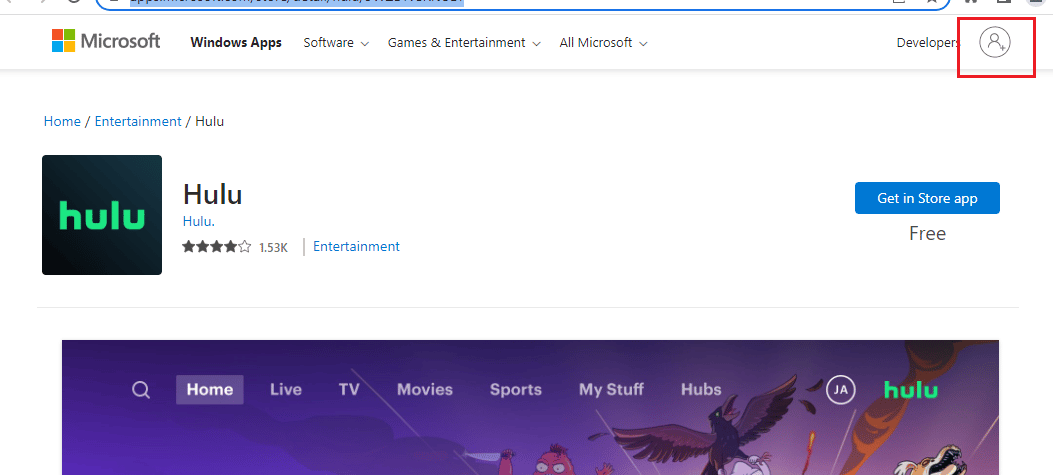
3. Get in Store 앱 버튼을 클릭하고 화면의 지시에 따라 앱을 설치합니다.
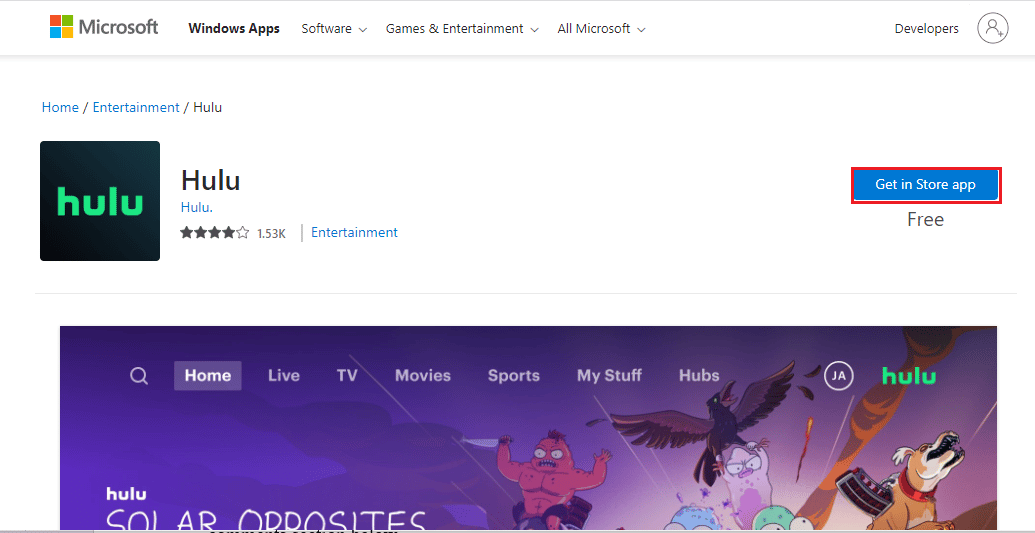
방법 6: Hulu 지원 팀에 도움을 요청하십시오.
어떤 방법으로도 오류 코드가 수정되지 않으면 Hulu 팀에 지원을 문의할 수 있습니다. 그들에게 문제를 해결하고 공식 팀에서 제공하는 방법을 따르십시오.

***
이 기사에서는 Hulu 오류 코드 2 998을 수정하는 방법에 대해 설명합니다. 주제에 대한 제안 및 쿼리가 있으면 의견 섹션에 알려주십시오.